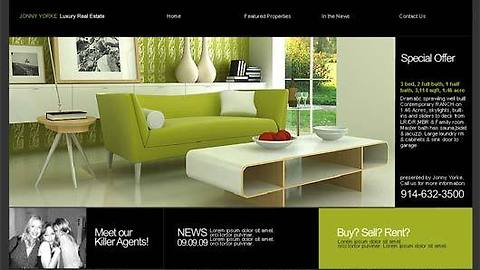[ 무료 로고 디자인 ] 비지니스 이미지 대변신! 개성만점 로고 포토샵 무료소스(LOGO PSD 원본)
웹통 디자인 창고/포토샵 자료 2012. 7. 31. 10:57
[ 컴퓨터 바탕화면 ] 환상적인 HD 와이드 스크린 배경화면 모음
IT&COMPUTER/컴퓨터 배경화면 2012. 7. 27. 14:12
[ 안드로이드 어플 ] 안드로이드폰을 200% 활용할수 있는 필수어플 소개
IT&COMPUTER/스마트폰 어플 2012. 7. 26. 16:48
[ 포토샵 텍스처 ] 디자인에 생동감을 불어넣는 패브릭 텍스처 무료소스
웹통 디자인 창고/포토샵 자료 2012. 7. 26. 10:14
[ 포토샵 메탈 텍스트 강좌 ] 환상적인 격자모양 메탈 재질 텍스트 만들기
포토샵&일러스트 강좌 2012. 7. 25. 10:37
[ 웹통의 무료 사진 ] 꽃,나무, 그리고 조형물 무료 이미지
사진이야기/웹통의 무료이미지 2012. 7. 24. 08:38
[ 웹통의 무료 사진 ] 활용도 높은 산,바다 무료 이미지
사진이야기/웹통의 무료이미지 2012. 7. 23. 16:52
[웹통의 무료 사진] 추억의 남이섬 무료 이미지 10종
사진이야기/웹통의 무료이미지 2012. 7. 23. 10:16
[ 타자연습 프로그램 ] 설치가 필요없는 온라인 영문 타자연습 프로그램
IT&COMPUTER/프로그램 2012. 7. 19. 10:46
[ 포토샵 영문폰트 ] 길거리 낙서느낌의 그래피트 아트 포토샵 영문폰트
웹통 디자인 창고/폰트 자료 2012. 7. 11. 10:44
[ 포토샵 구름 브러쉬 ] 누구나 쉽게 제작하는 하늘배경 - 구름 브러쉬 편
웹통 디자인 창고/포토샵 자료 2012. 7. 9. 10:00
[ 포토샵 무료 소스 ] 유료소스 빰치는 포토샵 하이퀄리티 디자인 무료 소스
웹통 디자인 창고/포토샵 자료 2012. 7. 3. 14:01
[ 플래쉬 무료 소스 ] 어메이징한 풀 플래쉬 무료 템플릿 소스
웹통 디자인 창고/유용한 디자인 자료 2012. 6. 18. 11:02
[ 포토샵 브러쉬 ] 환상적인 별과 달 포토샵 브러쉬 모음
웹통 디자인 창고/포토샵 자료 2012. 6. 14. 09:41
[ 무료 아웃라인 영문폰트 ] 배경과 잘 어울리는 투명한 영문폰트
웹통 디자인 창고/폰트 자료 2012. 6. 12. 10:25